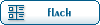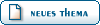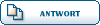Startseite » Linux Distributionen » Sonstige Linux Distributionen » Vector Linux - Testbericht
| Vector Linux - Testbericht [Beitrag #1030] |
Do, 22 August 2013 04:23  |
 TUXI
TUXI
Beiträge: 210
Registriert: Juli 2013
|
Senior Member |
|
|
Hallo zusammen
Habt Ihr einmal von Vector Linux gehört? Nachfolgend mein kleiner Testbericht:
Vorwort
Was ist Vector Linux?
Kanadier geniessen weltweiten Ruf für erstklassige Softwareentwicklung. Vector Linux, eine auf Slackware basierende Linux-Distribution bestätigt das aufs Neue. Der Geburtsort dieser einzigartigen Software ist Vancouver. Vector Linux Softwareentwickler Robert S. Lange, dessen Ehefrau Cara Leah Lange und Darrell Stavem halten die User nicht an der Leine. So haben jene volle Entscheidungsfreiheit darüber, wenn es darum geht, wie sie Vector Linux einsetzen wollen. Das Einsatzgebiet der Linux-Distribution erstreckt sich von Desktop bis zu Server. Das macht sie interessant. Und so wie Vancouver zu einer der Städte mit höchstem Lebensstandard zählt, so wird Vector Linux immer bestrebt sein, den höchsten Ansprüchen seiner Interessenten gerecht zu werden.
Weiterführende Information auf Vector Linux Wikipedia.
Testbericht
Am Spätnachmittag hatte ich Vector Linux auf einem USB Stick von Kingston zu Testzwecken installiert.
Innerhalb von 20 Sekunden war Vector Linux betriebsbereit. Meine Hardware wurde automatisch erkannt. Hatte keinerlei Schwierigkeiten mit der Grafikkarte oder gar Treibern gehabt. Die Video- sowie Klangwiedergabe ist natürlich. Die jeweiligen Softwareanwendungen werden schnell geladen. Vector Linux ist ressourcenschonend. Kurz: Ich würde jederzeit Vector Linux auf meiner Festplatte installieren. Die Performance stimmt einfach. Und ebenso die Stabilität. Eine wirklich klasse Linux-Distribution!
Testbericht II
An diesem Wochenende hatte ich ein bisschen Zeit, um Vector Linux auf einem älteren Notebook zu erproben.
Nun zu den Testergebnissen.
Hardware
OS: 32-Bit
CPU: Intel Pentium 4 2,4 GHz
RAM: 414 MB
Festplatte: 40 GB
Partitionierung der Festplatte
/dev/sda1 wurde mit 5 GB für Vector Linux Distribution eingerichtet.
/dev/sda2 wurde mit 25 GB für Vector Linux Home (Dokumentenverzeichnis) eingerichtet.
/dev/sda3 wurde mit 1 GB für Linux Swap File eingerichtet.
Die Partitionierung der 40 GB Festplatte wurde mit einer GParted CD ausgeführt. Als File System wurde ext4 für /sda1 und /sda2 gewählt.
Von einem Boot flag wurde abgesehen, da nur Vector Linux auf der Festplatte installiert ist.
Installation
Vor der eigentlichen Installation von Vector Linux, hatte ich mir zunächst die ISO File für Vector Linux 7.0 Standard Edition heruntergeladen. Im Anschluss daran wurde das Image auf einen CD Datenträger gebrannt. Nun hatte ich eine Live CD.
Mit dieser Live CD wurde meine Hardware gebootet. Der Ladevorgang dauert wenige Sekunden und führt einen zu einer grafischen Oberfläche im Desktop. Dort wird einem die Möglichkeit zur Installation auf der Festplatte angeboten. Entweder über die "VL Install Ikone" direkt auf dem Desktop oder dem Menüpunkt "System" sowie dem Unterpunkt "VL Install". In beiden Fällen erhält der User Anweisungen über einen Installationsassistenten während dem Installationsvorgang. Man kann entweder den Voreinstellungen des Assistenten folgen oder individuelle Einstellungen vornehmen.
Als letzter Schritt wird dem Installationsassistenten angewiesen wo der Bootloader "Lilo" installiert wird.
Dabei werden einem entsprechend der Festplattenpartition verschiedene Möglichkeiten angeboten.
Beispielsweise: /dev/sda oder /dev/sda1 oder /dev/sda2. Ich habe den Bootloader "Lilo" auf /dev/sda installiert.
Mit dem nächsten Klick wird die Installation beendet. Die Hardware heruntergefahren und die Live CD automatisch ausgeworfen.
Nun lässt sich die Distribution neu starten und sofort nutzen.
Nachwort
In weniger als 15 Minuten war die Installation von Vector Linux abgeschlossen.
Die Performance von Vector Linux ist super. Ich hatte aber auch nichts Gegenteiliges erwartet.
Alles weitere muss ich noch einstudieren. Werde zu einem späteren Zeitpunkt mehr darüber berichten.
Beachte
Für die Installation und Bedienung von Vector Linux sind Englischkenntnisse erforderlich!
Wer Vector Linux in Deutsch oder einer anderen Sprache sucht, sollte sich diese Anleitung zu Gemüte führen.
Testbericht III
Paketmanager und Software.
Paketmanager
Gslapt heisst der Paketmanager in Vector Linux. Er wird über "Menu" in der Taskleiste erreicht: Mit Klick auf "System" und anschliessend auf "Gslapt Package Manager". Nach Eingabe von einem Administratorkennwort öffnet sich "Gslapt". Mit "Update" können die Pakete aktualisiert werden. Wer jedoch die automatische Variante bevorzugt und ausserdem in der Taskleiste benachrichtigt werden möchte, sollte sich per "Gslapt" die Erweiterung "Notifier" installieren.
Software
Über "Menu" in der Taskleiste erreicht man sogenannte Kategorien. Etwa: "Development", "Games", "Graphics", "Internet", "Multimedia", "Office", "Systems". Sobald mit dem Mauszeiger auf eine Kategorie gegangen wird, öffnet sich ein interaktives Menü mit den installierten Programmen in Vector Linux. Dieses Menü ist nun recht interessant. Denn es weist eine Besonderheit auf die für manchen Anwender praktisch ist: "vl-QwikPicks;...more System apps": Ein kleiner Programm-Manager. Nach Klick darauf öffnet sich ein Fenster mit Auflistung von Programmen. Nun wird nur noch ein Reiter vor das jeweils gewünschte Programm gesetzt. Anschliessend Klick auf "OK". Schon wird die Auswahl ausgeführt. Sollten in der Zwischenzeit neue Updates verfügbar sein, wird der User darüber informiert.
Mit Zustimmung erfolgt eine Weiterleitung an "Gslapt Package Manager".
Einfacher und bequemer geht es nicht! Ausser für den Profi. Er nutzt das Terminal.
Quelle: Minthouse, Ein gemütliches Linux-Forum
|
|
|
|
aktuelle Zeit: Fr Dez 26 06:15:20 CET 2025
Insgesamt benötigte Zeit, um die Seite zu erzeugen: 0.00573 Sekunden
|
 Linux Forum Schweiz
Linux Forum Schweiz